Pixel 7 Pro При входящих вызовах не отображаются имена [Fixed]
В этом руководстве мы покажем вам несколько способов решения проблемы, из-за которой входящие вызовы не отображают никакого имени на Pixel 7/Pro. Последнее предложение от гиганта Силиконовой долины определенно улучшилось во многих областях по сравнению со своим предшественником, в основном благодаря чипсету Tensor второго поколения.
Тем не менее, даже тогда несколько ошибок, кажется, появляются через равные промежутки времени. На данный момент многие пользователи выразили обеспокоенность тем, что входящие вызовы не отображают имя на их Pixel 7/Pro. Стоит отметить одну интересную вещь: это происходит только при полноэкранных вызовах.
Если у вас открыто какое-либо другое приложение, то вызов появляется вверху во всплывающей форме, и имя отображается там правильно. Точно так же имя также отображается в разделе «Последние вызовы», поэтому проблема возникает только с полноэкранными вызовами. Если вы также столкнулись с этой проблемой, то это руководство поможет вам. Следите за исправлениями.
Исправить входящие вызовы Pixel 7 Pro, не отображающие имена
![]()
Программы для Windows, мобильные приложения, игры - ВСЁ БЕСПЛАТНО, в нашем закрытом телеграмм канале - Подписывайтесь:)
Рекомендуется попробовать каждый из перечисленных ниже обходных путей, а затем посмотреть, какой из них принесет вам успех. Итак, имея это в виду, давайте начнем.
ИСПРАВЛЕНИЕ 1. Принудительная остановка приложения
Прежде всего, вы должны принудительно остановить, а затем вручную перезапустить приложение. Это обновит все его базовые процессы и даст ему новый экземпляр для работы. И это, в свою очередь, может также исправить основную проблему. Поэтому обратитесь к следующим шагам, чтобы попробовать это:
- Для начала перейдите в меню «Настройки» на вашем устройстве.
- Затем перейдите в «Приложения» > «Просмотреть все приложения» и выберите нужное приложение из списка.
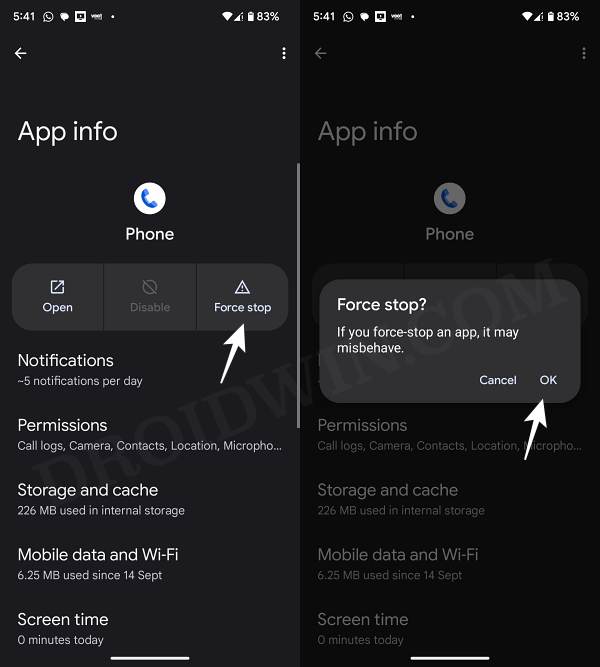
- Теперь нажмите «Принудительная остановка», а затем «ОК» в диалоговом окне подтверждения.
- Проверьте, устраняет ли это проблему, когда входящие вызовы не отображают имя на Pixel 7/Pro.
ИСПРАВЛЕНИЕ 2. Удалите ограничения батареи
Если вы приняли какие-либо ограничительные меры для батареи, играм и приложениям может быть трудно работать в этой ограничительной среде. Поэтому вам следует подумать об устранении всех этих препятствий, а затем проверить результаты. Вот как это можно сделать:
- Прежде всего, перейдите в раздел «Настройки»> «Аккумулятор».
- Затем перейдите в раздел «Экономия заряда батареи» и отключите его, если он включен.
- После этого перейдите в Приложения > Все приложения и выберите нужное приложение из списка.
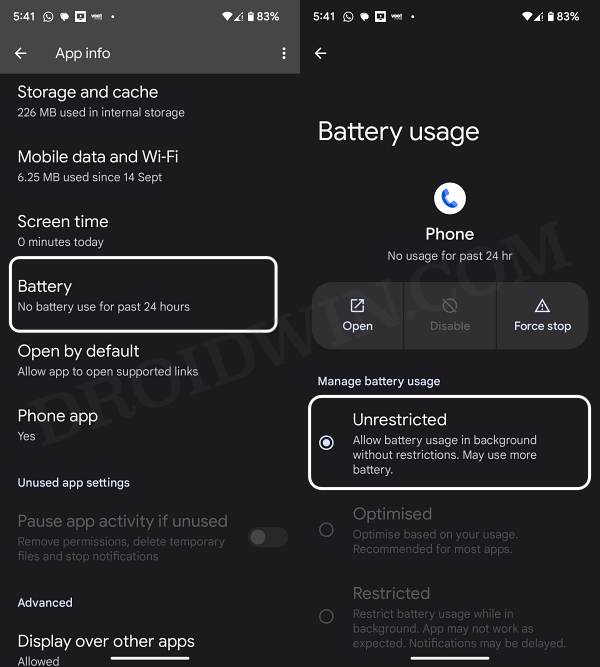
- Затем перейдите в раздел «Аккумулятор» и выберите «Оптимизированный» или «Неограниченный».
- Проверьте, устраняет ли это проблему, когда входящие вызовы не отображают имя на Pixel 7/Pro.
ИСПРАВЛЕНИЕ 3. Удаление данных приложения
Если данные приложения будут повреждены, его негативные последствия будут ощущаться во всем приложении в целом. В таких случаях у вас нет другого выбора, кроме как удалить данные этого приложения, а затем позволить ему повторно заполнить их с нуля. Вот как это можно сделать:
- Перейдите в меню «Настройки» на вашем устройстве.
- Затем перейдите в «Приложения» > «Просмотреть все приложения» и выберите нужное приложение из списка.
- После этого перейдите в раздел «Хранилище» и нажмите «Очистить данные».
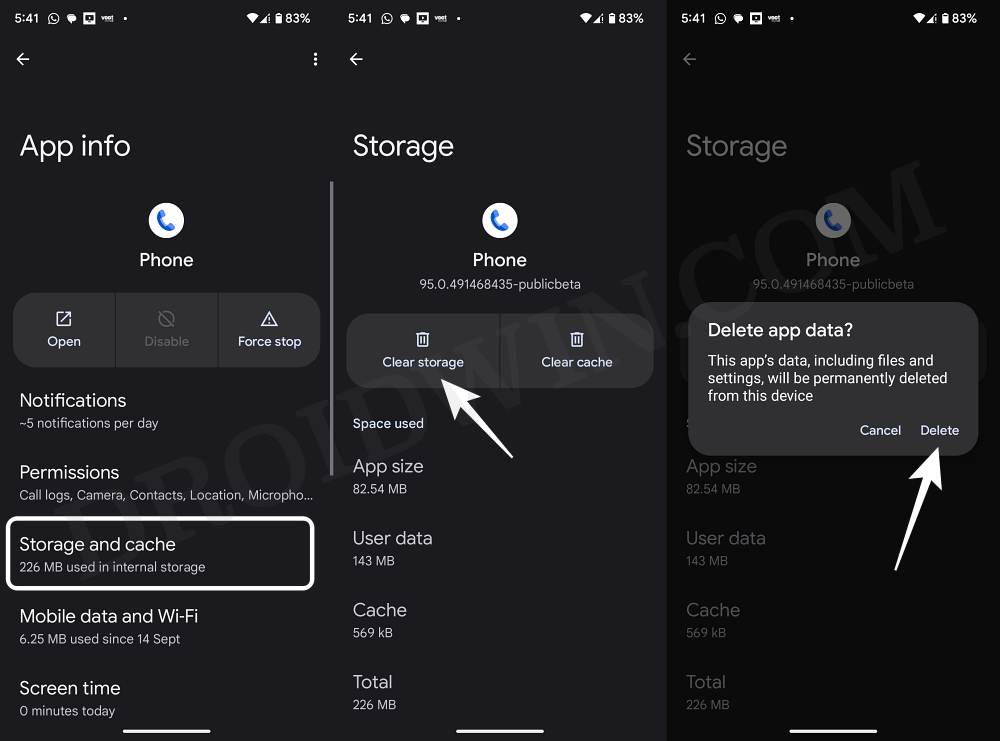
- Затем нажмите OK в появившемся диалоговом окне подтверждения. Теперь запустите приложение и настройте его.
- Проверьте, устраняет ли это проблему, когда входящие вызовы не отображают имя на Pixel 7/Pro.
ИСПРАВЛЕНИЕ 4. Понизить версию приложения для телефона
- Для начала перейдите в меню «Настройки» на вашем устройстве.
- Затем перейдите в «Приложения» > «Просмотреть все приложения» и выберите нужное приложение из списка.
- Теперь прокрутите до конца и нажмите «Сведения о приложении». Теперь вы попадете на страницу Play Store этого приложения.
- Поэтому нажмите на значок переполнения, расположенный в правом верхнем углу, и снимите флажок «Включить автоматические обновления».
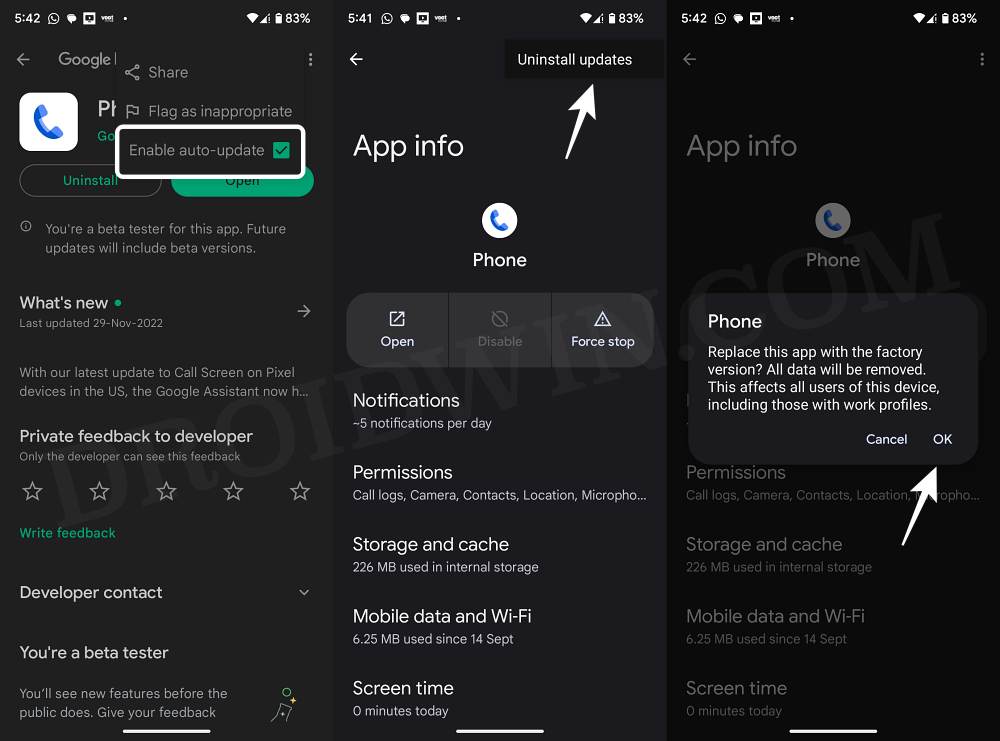
- Как только это будет сделано, вернитесь в «Приложения»> «Просмотреть все приложения» и выберите приложение «Телефон» из списка.
- Затем нажмите значок переполнения, расположенный в правом верхнем углу, и выберите «Удалить обновления»> «ОК» в диалоговом окне подтверждения.
- Проверьте, устраняет ли это проблему, когда входящие вызовы не отображают имя на Pixel 7/Pro.
ИСПРАВЛЕНИЕ 5. Переустановите приложение для телефона
Если ни одно из вышеупомянутых приложений не добилось успеха, то ваш последний способ действий — удалить, а затем установить приложение «Телефон». Поскольку это системное приложение, вы не сможете сделать это обычным способом. [from the Settings menu]. Скорее, вам придется воспользоваться помощью команд ADB. Так что ознакомьтесь с нашим руководством о том, как понизить версию системного/пользовательского приложения на Android. [Video] а затем проверить результаты.
![]()
Вот и все. Это были различные методы, которые должны помочь вам решить проблему входящих вызовов, не отображающих имя на Pixel 7/Pro. Если у вас есть какие-либо вопросы относительно вышеупомянутых шагов, сообщите нам об этом в комментариях. Мы вернемся к вам с решением в ближайшее время.

![Конвертируйте китайскую прошивку Realme GT в европейскую или индийскую прошивку [2 Methods]](https://vgev.ru/wp-content/uploads/2022/09/convert-realme-gt-china-rom-to-indian-rom.jpg)

![[7 Methods] Исправить Instagram «Что-то пошло не так, пожалуйста, повторите попытку позже»](https://vgev.ru/wp-content/uploads/2022/03/fix-instagram-something-went-wrong-please-try-again-later-error.jpg)

![Дисплей iPhone не включается для входящих уведомлений [Fixed]](https://vgev.ru/wp-content/uploads/2023/03/iphone-display-not-turning-on-notifications.jpg)